
Einleitung
Die kostenlose Software authorPOINT Lite konvertiert Ihre Powerpoint-Präsentationen in einen Flash-Film, wobei Animationen, Effekte und Sound erhalten bleiben. Im Flash-Format können die Präsentationen entweder offline verwendet oder auf eine Website bzw. online Sharing Portale wie z.B. authorSTREAM oder WiZiQ hochgeladen werden. Damit entfällt zeitraubendes Komprimieren und Anhängen von Dateien in E-Mails – stattdessen verschickt man nur noch Links zur Online-Präsentation.
Voraussetzungen
Zum Abspielen der Präsentation braucht man nur einen Browser mit Flash-Unterstützung. AuthorPOINT Lite gibt es für Win XP, Win Vista, Win 2000 und Win 7. Es werden die Formate .ppt, .pps, .pptx und .ppsx in das .swf-Flash-Format umgewandelt.
Installation
Schritt 1: Rufen Sie die folgende Website auf:
Schritt 2: Klicken Sie das kostenfreie Programm authorPOINT Lite an.
(Zur Darstellung in Originalgröße Abbildungen anklicken)
Schritt 3: Geben Sie Name und E-Mail-Adresse an. Klicken Sie dann auf Download Now.
Die Datei wird heruntergeladen.
Schritt 4: Starten Sie die heruntergeladene Setup-Datei aplitesetup.exe und folgen Sie der Installationsroutine.
Programm starten
Starten Sie nun authorPOINT Lite aus dem Startmenü heraus oder indem Sie auf die Verknüpfung auf dem Desktop klicken.
Sie sehen die folgende Benutzeroberfläche:
Präsentation in einen Flash-Film konvertieren
Schritt 1: Wählen Sie die umzuwandelnde PowerPoint-Präsentation aus, indem Sie auf Select File (1) oder – bei mehreren Präsentationen in einem Verzeichnis – auf Select Folder klicken. Über diesen Dialog können mehrere Präsentationen zugleich importiert und im Batch-Betrieb gleichzeitig konvertiert werden.
Schritt 2: Klicken Sie dann auf die Schaltfläche Import Now (2).
Sollte dieser Dialog nicht automatisch geöffnet werden, können Sie ihn jederzeit über Klicken von Import aufrufen.
Schritt 3: Der Importiervorgang kann je nach Folienanzahl der Präsentation ein wenig Zeit in Anspruch nehmen. Der grüne Pfeil zeigt den Vorgang der Konvertierung an. Anhand der Anzeige im Import Status können Sie ablesen, wieviele Folien bereits konvertiert wurden.
Die Konvertierung in das Flash-Format ist abgeschlossen, Ihre Präsentation wird in authorPOINT Lite angezeigt.
Einstellungen vornehmen
An der Flash-Datei können noch Einstellungen vorgenommen werden.
Sie können die Bildqualität (1) und Tonqualität (2) Ihrer Präsentation verändern oder z.B. die Farbe des Templates (3).
Flash-Film abspielen
Schritt 1: Klicken Sie zum Abspielen des Flash-Films auf View.
Ihr Standard-Browser öffnet sich und lädt den Flash-Film.
Schritt 2: Klicken Sie auf die Play-Schaltfläche, um ihre Flash-Präsentation im Browser zu starten.
Flash-Film in Website einbinden
Für die Umwandlung ins Flash-Format legt authorPOINT Lite unter anderem das Unterverzeichnis \name der PowerPointDatei\aP Lite Flash\Slides an, in dem sich die einzelnen Flash-Folien slide1.swf bis slidexy.swf befinden. Die Datei index.swf im Verzeichnis AP Lite Flash ist eine Zusammenfassung dieser Flash-Folien. SWF steht für Shockwave Flash, also den abspielbaren Adobe-Flash-Film. Diese Datei kann von Ihnen in die gewünschte Website eingebunden oder auf das entsprechende Sharing Portal geladen werden.
Um aus PowerPoint-Präsentationen auch im professionellen Einsatz in Unternehmen einen Flash-Film zu generieren, kann man authorPOINTLite auch käuflich erwerben.


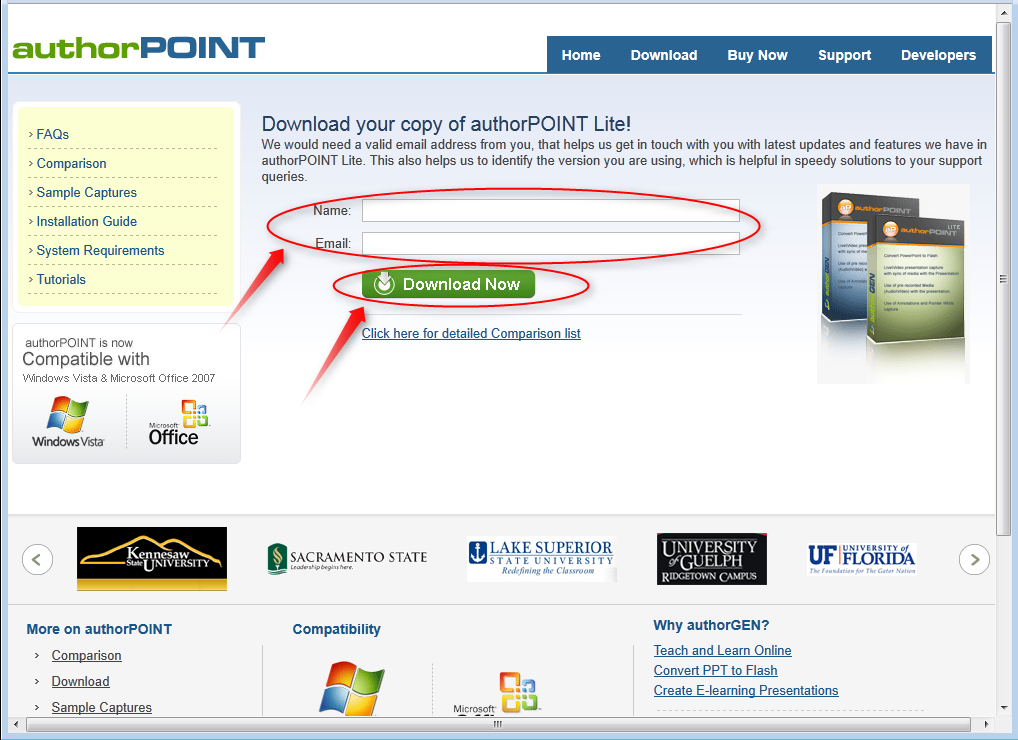

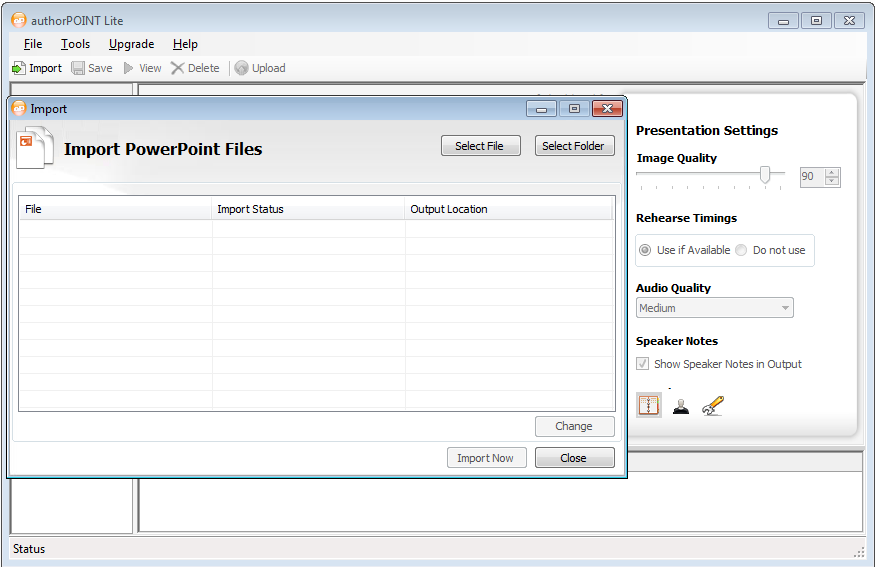
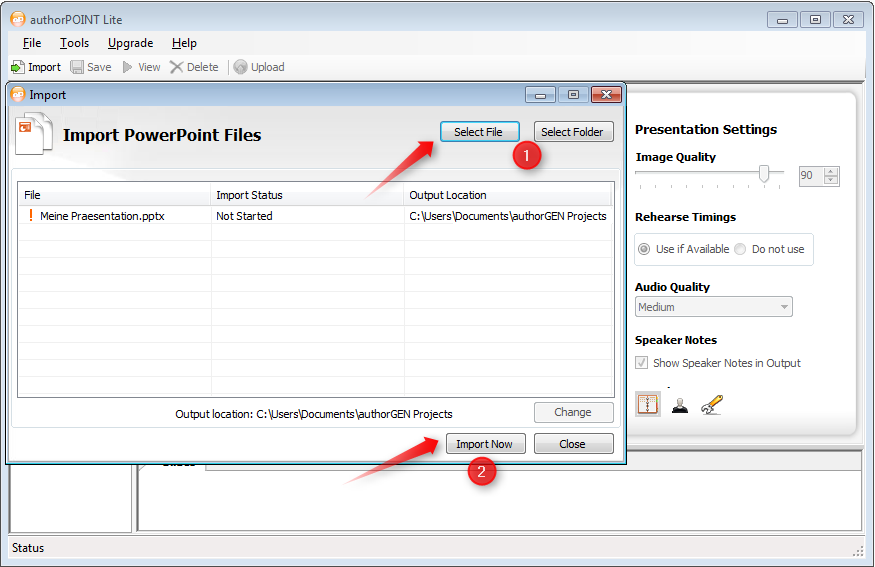
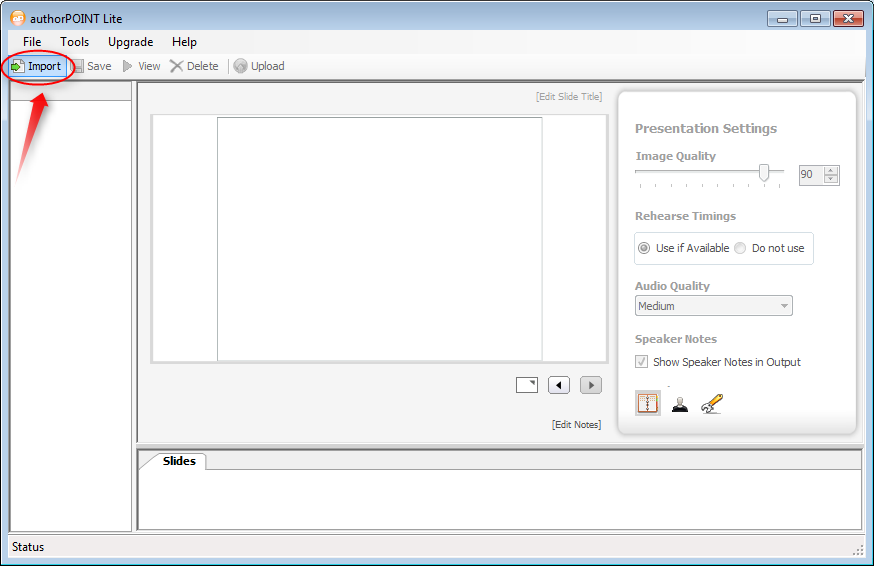

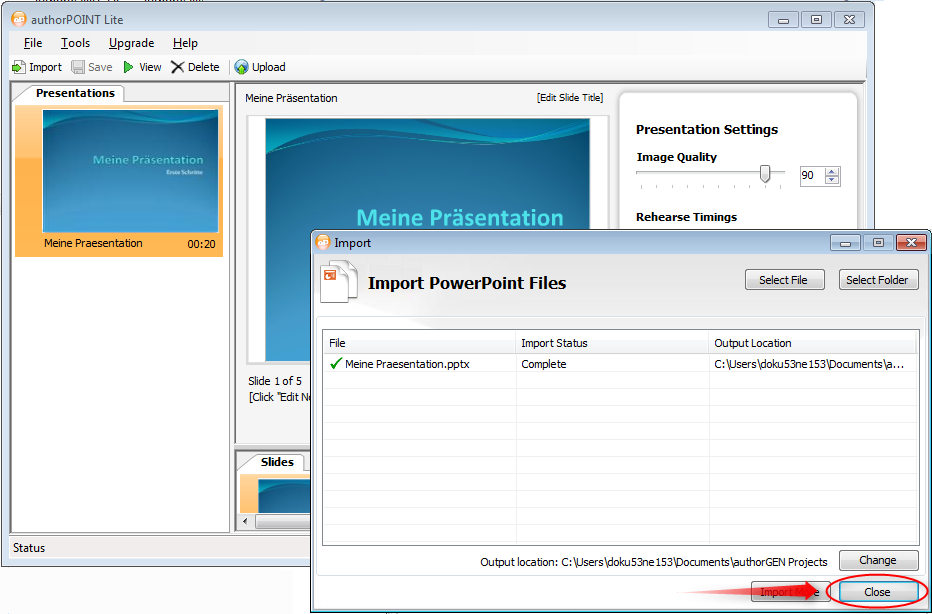
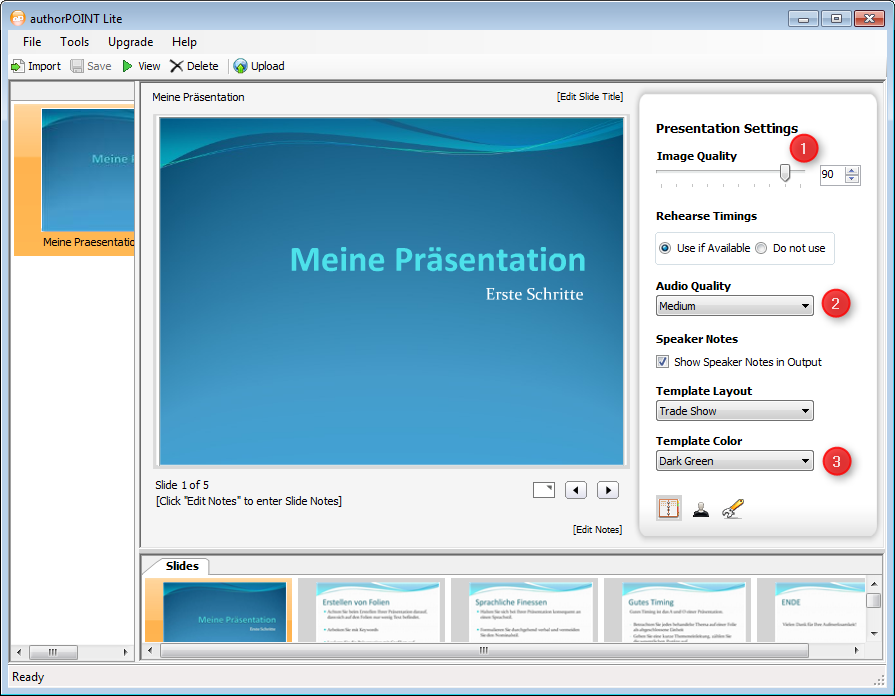

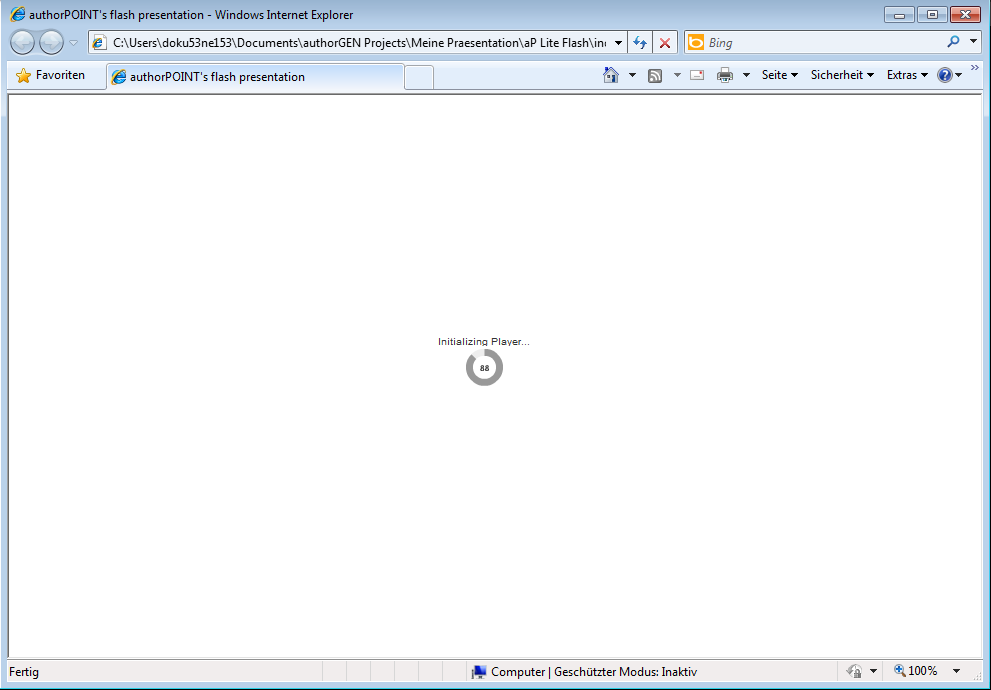

Hinterlasse einen Kommentar
Du musst angemeldet sein, um einen Kommentar schreiben zu können.